応募用録音/録画マニュアル!
講師:山本雄一(RCCドラムスクール)
お手軽コース〜スマホでレコーディング!?〜
“とにかくチャレンジ!”と思うならばスマホを使ったレコーディンがお手軽です。応募用トラックをPAスピーカーなどから流して、それに合わせてドラムを叩き、スマホで録る(&撮る)というのが最も簡単。例えばiPhoneなどのボイスメモやカメラでもデータが作れます。ただ標準マイクは生ドラムだと音割れは必至! レベルを調整できる録音アプリもありますが、構造的に高音圧は耐えられないようです。それでも工夫によって音質の調整は可能。原始的ですが、タオルなどでマイク部分を覆うことでも効果はあります。また、ドラムとの距離を長めにとるのも有効でしょう。応募用のデータではなくても、リハーサル・チェックには十分活用できますね。そしてワンランク上の録音を目指すならば、iPhoneに取り付けられる外部マイクの導入で音質は格段に向上。音声はモノラルからステレオになり、録音レベルも適正にできるので、カメラで撮った動画をそのままYouTubeにアップしてエントリーができます。スタジオによってはさまざまな形でセルフ録音&録画ができる設備も整っています。
必要機材
スマートフォン、タオル、音楽プレーヤー、スマートフォン/タブレット用三脚、スマートフォン用外部マイク(必要に応じて)
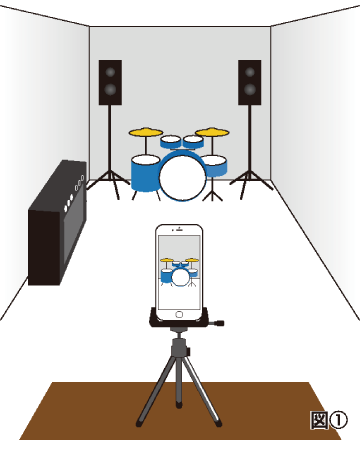
▲スマートフォンを専用三脚に立てて、ドラム・キットを撮影している様子。図のような真正面からだけでなく、さまざまな角度から撮影してみるのもアイディアの1つだ。

▲スマートフォンをタオルで包み、輪ゴムで止めている様子。スマートフォンのマイクは通常、スピーカーの横(本体下部)に設計されていることが多いので、タオルの包み方を少しずつ変化させることで、録音できる音像も変わってくる。
こだわりコース〜本格レコーディングに挑戦〜
本格的な音質にこだわるなら複数のマイクでドラムを録り、応募用トラックとミックスする方法が考えられます。マイクの本数は、録音ビギナーなら4本(キック、スネア、オーバー・ヘッド×2)でトライするといいでしょう。録音システム側はパソコンであれば、録音&編集のDAWソフトとマイクからのライン入力をパソコンに取り込むオーディオ・インターフェイスが必要になります。このスペックは、同時録音が4チャンネル以上でマイク入力端子も4つ以上あるタイプを選ぶと作業は楽です。単体のMTR(マルチ・トラック・レコーダー)に録る場合も基本スペックは同じ。このどちらかで録っておけば、各トラックのバランスや音質を後からでも個別に調整できるので、丁寧な作り込みが可能です。実際には応募用トラックのオケとのバランスもとりながらミックスを進め、最終的には“バウンス”という作業でオーディオ・ファイルに書き出して完成。細かいマイキングや録音方法は書籍やネットでも参考情報があるのでチェックしてみてください。そして、映像部門を視野に入れる場合、音声は前出の完成データ、映像は映像で別カメラに撮って、最終的に動画編集ソフトでミックスする流れになります。録画用カメラですが、最近のスマホならば十分な画質でしょう。軽量ならではの自由度の高いセッティングも魅力ですね。マイク・スタンドなどに工夫して付けると、上部からの撮影も可能です(図③)。
ドラム動画の編集は、何と言っても映像と音のタイミングが重要。動画に入っている生音の波形と、音声ファイルの波形を見比べながら位置を正確に揃え、最後に動画の生音をカットしてからファイルに書き出せば完成です。
ドラム動画の編集は、何と言っても映像と音のタイミングが重要。動画に入っている生音の波形と、音声ファイルの波形を見比べながら位置を正確に揃え、最後に動画の生音をカットしてからファイルに書き出せば完成です。
必要機材
スマートフォン、スマートフォン/タブレット用三脚、ダイナミック・マイク、MTR orオーディオ・インターフェイス、PC、DAW/映像編集ソフト

▲マイクをドラム・キットの各所に設置して、オーディオ・インターフェイスと接続。そこからさらにPCへ接続をすると、PC上で動いているDAWソフトから本格的なレコーディングが行えるようになる。
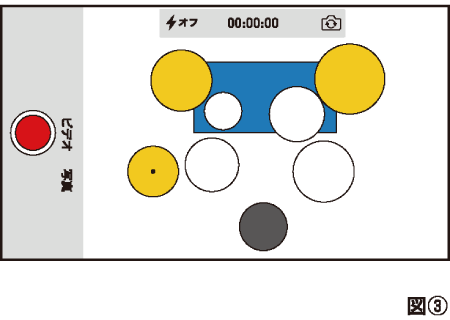
▲スマートフォンをマイク・スタンドに設置して、キット上面から撮影した図。こういった俯瞰視点は身体全体の動きが見やすいので、コンテストの応募だけでなく、自身の練習にも生かしやすいカメラ・アングルだ。
番外編〜レコスタを持ち歩く!?〜
iOS搭載の機器(iPhone、iPad)は、さまざまなアプリや外部機器が出ているので、前出のパソコンやMTRの役割をiOS機器で担うことも可能です。手軽な方法だと、“GarageBand”を活用すれば自分で叩いたドラム・トラックとオケの応募用トラックを読み込んで並べて“生ドラム+オケ”というミックスが作れます。また一例として4イン対応のオーディオ・インターフェイスとiPhone、iPad、対応するDAWソフト、接続ケーブルでシステムを組むと、先ほど挙げた4本のマイクによる本格的な録音も行えます。iOS用の“iMovie”を使えば、映像部門での編集も可能で、音&映像のミックスからエフェクティブな動画演出まで可能性が広がります。
必要機材
スマートフォン、Garageband、iMovie、iOS対応オーディオ・インターフェイス、接続用ケーブル、ダイナミック・マイク
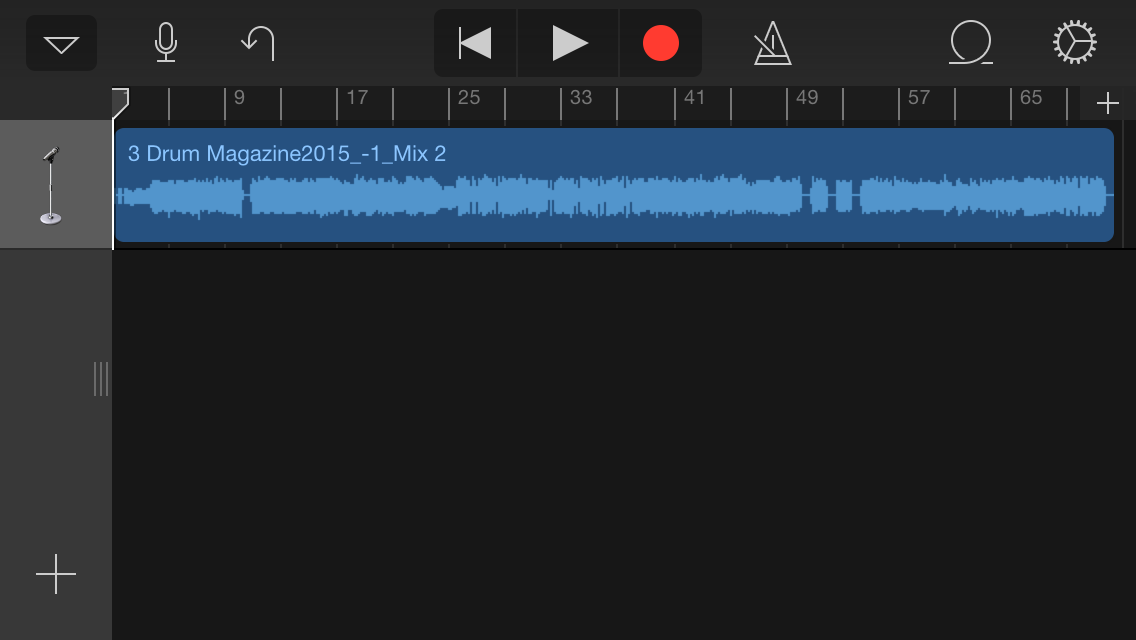
▲iOS用アプリとして提供されているGaragebandがあれば、前述のお手軽コースとこだわりコースの利点をうまく併用することもできる。ただし、iOS対応のオーディオ・インターフェイスがかなり限られてしまっているのが難点の1つ。

